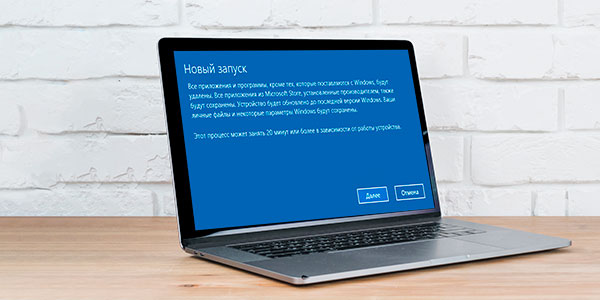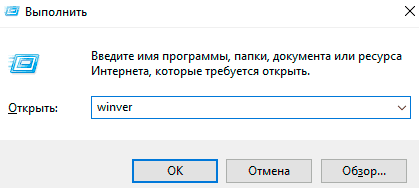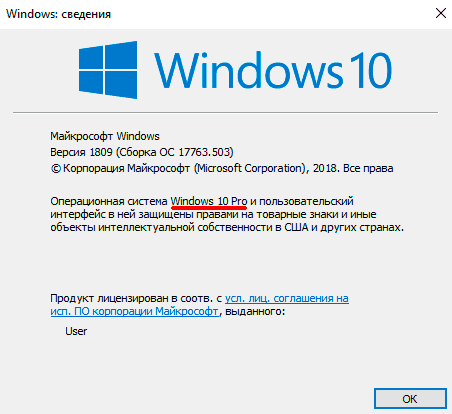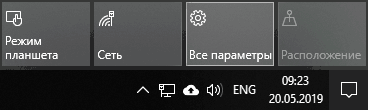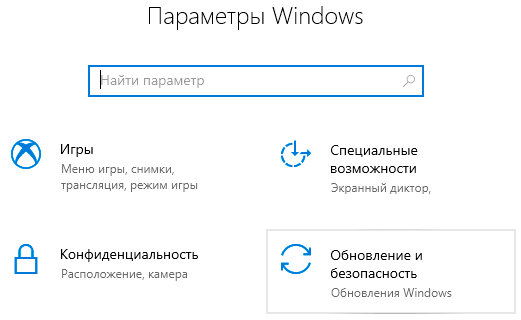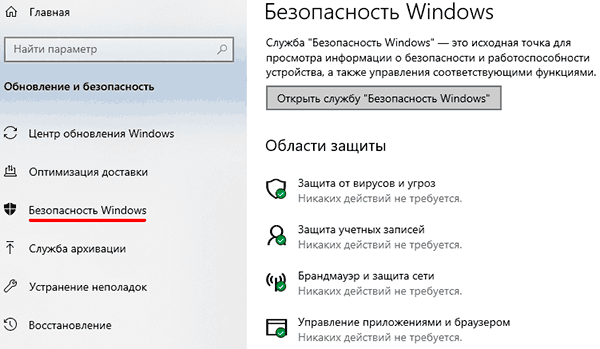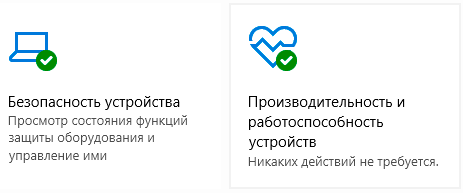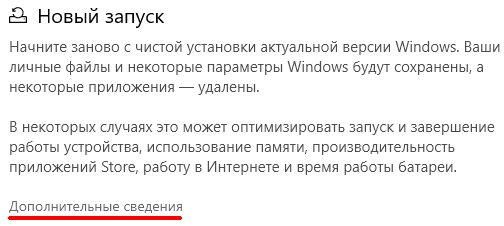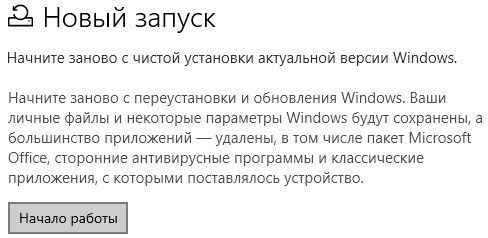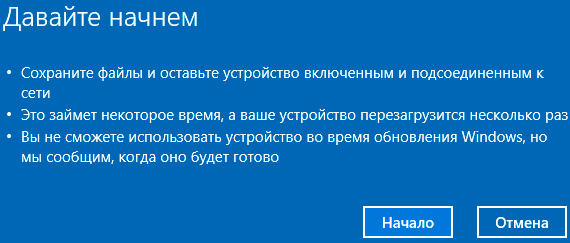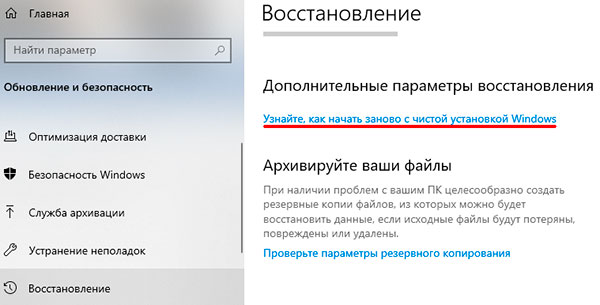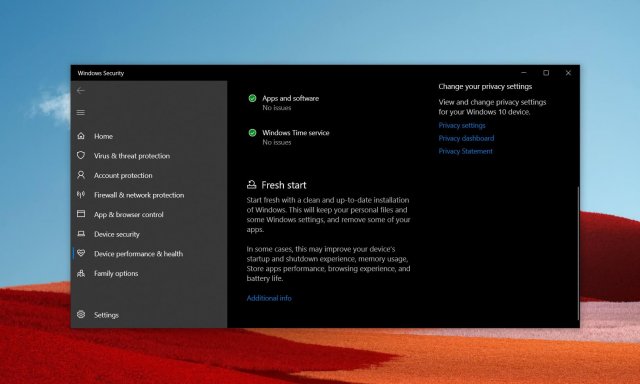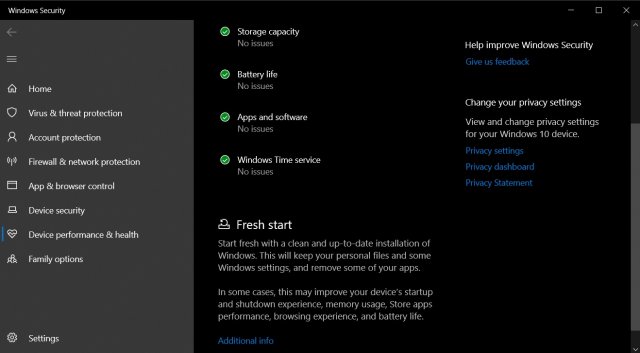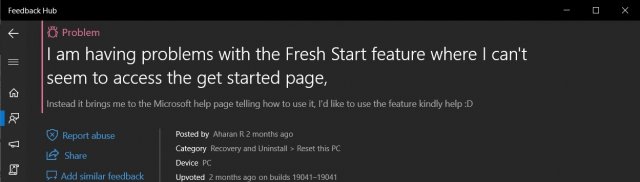не запускается новый запуск windows 10
Быстрая переустановка Windows с функцией «Новый запуск»
Необходимо быстро переустановить Windows 10, очистив её от вирусов и установленных приложений? Ниже мы разберем, как воспользоваться функцией «Новый запуск» — встроенным средством для сброса настроек операционной системы.
Содержание:
Основным предназначением функции «Новый запуск» является сброс операционной системы до заводских настроек. Это позволяет быстро вернуть Windows 10 к первоначальному состоянию, сбросить все настройки до стандартных, очистить компьютер от вредоносных программ, удалить остальные приложения, которые могут влиять на быстродействие системы, а также вернуть старые версии драйверов, поставляющихся вместе с операционной системой.
В отличии от чистой переустановки Windows 10, для которой может потребоваться оригинальный диск, виртуальный образ или USB-флешка с системой, «Новый запуск» является более быстрой и простой альтернативой, отлично подходящей для всех пользователей, независимо от уровня владения компьютером.
Что нужно знать о функции «Новый запуск» перед её использованием
Поскольку сброс системы до заводского состояния является достаточно радикальной мерой возобновления нормальной работоспособности Windows 10, пользователю следует знать о некоторых особенностях процесса.
«Новый запуск» не доступен пользователям, у которых установлена корпоративная и образовательная версия Windows.
Чтобы узнать свою версию Windows 10 следует:
Шаг 1. Нажимаем правой кнопкой мыши по «Пуск» и выбираем пункт «Выполнить». В открывшемся окне следует ввести команду «winver» и подтвердить действие кнопкой «Ок».
Шаг 2. Версия и тип системы будут указаны в месте, подчеркнутом красным.
Если система подходит для использования функции «Новый запуск», то следует помнить:
Зная возможные риски, следует обязательно подготовиться к переустановке: создать резервные копии важной информации, найти все ключи для входа и активации, запомнить пароли для аккаунтов и создать список требуемых драйверов и приложений. Помимо этого, мы рекомендуем ознакомиться со статьей «Как вернуться к заводским настройкам Windows 10».
Как использовать функцию «Новый запуск»?
Поскольку функция «Новый запуск» является компонентом встроенной системы защиты Windows 10, для её активации необходимо:
Шаг 1. Нажимаем по иконке уведомлений в правом нижнем углу, в открывшемся меню выбираем пункт «Все параметры».
Шаг 2. В открывшемся окне выбираем раздел «Обновление и безопасность».
Шаг 3. В открывшемся меню открываем пункт «Безопасность Windows» и нажимаем по кнопке «Открыть центр безопасности Защитника Windows».
Шаг 4. В меню безопасности выбираем «Работоспособность устройства».
Шаг 5. В открывшемся окне следует найти функцию «Новый запуск» и внимательно ознакомиться с её детальным описанием, поскольку данная мера является необратимой! Для продолжения нажимаем по кнопке «Дополнительные сведения».
Шаг 6. В данном окне следует подтвердить чистую установку кнопкой «Начало работы».
После выполнения вышеуказанных действий, откроется мастер по установке системы, в котором достаточно ознакомиться с написанным и подтверждать действия кнопками «Далее» и «Начало».
Если по каким-то причинам данный способ не сработал (зачастую это может быть из-за использования старой версии ОС), его можно выполнить, минуя «Центр безопасности Защитника Windows».
Также, как и в первом способе переходим в «Параметры», «Обновление и безопасность» и выбираем пункт «Восстановление», где следует найти ссылку «Узнайте, как начать заново с чистой установкой Windows».
Если и в этом случае возникли какие-то проблемы, чистую установку можно выполнить при помощи специальной утилиты Refresh Windows Tool.exe, которую можно скачать с официального сайта Microsoft.
Стоит отметить, что для её работы потребуется хорошее и надежное Интернет-соединение, поскольку перед установкой, утилита будет скачивать образ для переустановки.
Часто задаваемые вопросы
Это сильно зависит от емкости вашего жесткого диска и производительности вашего компьютера. В основном, большинство операций восстановления жесткого диска можно выполнить примерно за 3-12 часов для жесткого диска объемом 1 ТБ в обычных условиях.
Если файл не открывается, это означает, что файл был поврежден или испорчен до восстановления.
Используйте функцию «Предварительного просмотра» для оценки качества восстанавливаемого файла.
Когда вы пытаетесь получить доступ к диску, то получаете сообщение диск «X: \ не доступен». или «Вам нужно отформатировать раздел на диске X:», структура каталога вашего диска может быть повреждена. В большинстве случаев данные, вероятно, все еще остаются доступными. Просто запустите программу для восстановления данных и отсканируйте нужный раздел, чтобы вернуть их.
Пожалуйста, используйте бесплатные версии программ, с которыми вы можете проанализировать носитель и просмотреть файлы, доступные для восстановления.
Сохранить их можно после регистрации программы – повторное сканирование для этого не потребуется.
Microsoft объяснила, почему функция «Новый запуск» не работает в Windows 10, версия 2004
В конце мая обновление функций Windows 10 May 2020 Update (версия 2004) стало доступно пользователям, которые вручную выполняют поиск обновлений через Центр обновления Windows. Обновление доступно для ограниченного круга пользователей и не поставляется владельцам устройств, которые подвержены известным ошибкам и проблемам совместимости.
Пользователи, которые успели обновиться до версии 2004, стали сообщать о проблемах с функцией «Новый запуск». С аналогичными проблемами столкнулись тестировщики Windows 10 еще 8 месяцев назад.
Функция «Новый запуск» не работает в Windows 10 May 2020 Update
В отличие от функций Вернуть компьютер в исходное состояние или Загрузка из облака, функция Новый запуск позволяет удалить предустановленное и рекламное ПО от производителя устройства.
Получить доступ к функции можно, перейдя в Параметры > Обновление и Безопасность > Безопасность Windows > Производительность и работоспособность устройства. В секции Новый запуск выберите ссылку Дополнительные сведения, чтобы получить доступ к странице функции и переустановить систему, нажав на кнопку Начать.
В Windows 10 May 2020 Microsoft изменила данную ссылку, и вы больше не можете использовать «Новый запуск» из приложения Безопасность Windows. При клике по ссылке открывается страница поддержки в браузере по умолчанию.
Как оказалось, сама функция осталась в Windows 10, просто изменился доступ к ней.
Вернуть компьютер в исходное состояние
В новом документе поддержки Microsoft сообщила, что «Новый запуск» был перемещен на страницу Вернуть компьютер в исходное состояние. Чтобы получить доступ к функции, выполните следующие шаги:
Microsoft также подтвердила, что ссылка «Новый запуск» будет работать в Windows 10 версии 1909 и в более старых версиях.
Проблема с запуском функции «Новый запуск» была замечена еще на стадии тестирования в программе Windows Insider, и после этого, скорее всего функция была перемещена.
Microsoft знает о данной проблеме. Возможно, в будущих обновлениях для Windows 10, версия 2004, компания исправит ссылку «Новый запуск» в приложении Безопасность Windows.
5 ошибок при запуске Windows 10, и что с ними делать
В этой статье собраны наиболее распространенные ошибки при запуске Windows 10, а также способы их устранения. Надеемся, эта информация несколько облегчит жизнь тем, кто перешел на новую версию системы и внезапно оказался между молотом и наковальней. 1. Windows 10: «Компьютер запущен некорректно» Первая распространенная проблема при запуске Windows 10 заключается в том, что система сообщает о [. ]
В этой статье собраны наиболее распространенные ошибки при запуске Windows 10, а также способы их устранения. Надеемся, эта информация несколько облегчит жизнь тем, кто перешел на новую версию системы и внезапно оказался между молотом и наковальней.
1 Windows 10: «Компьютер запущен некорректно»
Первая распространенная проблема при запуске Windows 10 заключается в том, что система сообщает о некой критической ошибке (CRITICAL_PROCESS_DIED, INACCESSIBLE_BOOT_DEVICE), а затем выводит голубой экран «Автоматическое восстановление» с текстом «Компьютер запущен некорректно».

Причина этой ошибки, в большинстве случаев — повреждение и удаление системных файлов либо записей в реестре. Это может быть вызвано установкой и удалением программ, либо действиями антивирусов или утилит для очистки реестра Windows.
Решение проблемы заключается в восстановлении файлов и записей реестра, которые повреждены:
Компьютер будет перезагружен и после этого запуск Windows будет осуществлен в нормальном режиме.
2 Windows 10 не загружается дальше логотипа
Другая известная проблема заключается в том, что система загружается вплоть до логотипа Windows, после чего компьютер самопроизвольно отключается. Причина этой ошибки также заключается в повреждении системных файлов, однако, в отличие от первого случая, повреждения настолько серьезны, что система не может сама запустить восстановление.
В этом случае придется создать аварийный диск восстановления Windows на другом ПК с Windows 10:
Также можно запустить среду восстановления системы с диска, с которого вы устанавливали Windows. Для этого надо загрузиться с установочного диска, в загрузчике вместо Установить нажать Восстановление системы. В отобразившемся меню выбрать Поиск и устранения неисправностей > Дополнительные параметры. Будет открыто то же самое окно опций, приведенное выше.
После восстановления компьютер будет перезагружен. Верните в BIOS загрузку с жесткого диска, и система должна будет запуститься корректно.
3 Ошибки «Boot Failure» и «An operating system wasn’t found»
В ряде случаев при запуске Windows 10 вместо загрузки операционной системы возникает черный экран с одной из двух ошибок:
Причин возникновения этой ошибки также может быть две:
Также проблема может заключаться в аппаратном повреждении жесткого диска, с которого производится загрузка.

4 Не запускается Windows 10: черный экран
Распространенная ошибка при запуске Windows 10 — черный экран без признаков загрузки рабочего стола, с замершим на экране курсором или без. Такое часто происходит в результате некорректной установки каких-либо драйверов: после перезагрузки компьютер работает, но ОС не загружается.

В большинстве случаев решение проблемы лежит в откате системы. Для этого также потребуется установочный диск либо диск аварийного восстановления Windows 10. Загрузившись с него, в среде восстановления можно попробовать выбрать пункт Восстановление системы.
Это позволит откатить систему к состоянию до возникновения проблемы. Система предложит выбрать точку восстановления, к которой будет произведен откат, и после подтверждения выполнит его. Как правило, после перезагрузки черный экран пропадает.
5 Долгая загрузка Windows 10 при включении
Бывает ситуация, когда Windows 10 не загружается, крутится значок ожидания, и все. На самом деле, скорее всего, ничего плохого не происходит — система просто устанавливает обновления, которые загрузила при последнем вашем использовании компьютера.
В этой ситуации лучше всего просто подождать. Подобное состояние может продолжаться несколько часов в зависимости от количества и объема загруженных обновлений. Рекомендуется не отключать компьютер, а оставить его в состоянии загрузки на 1-2 часа.
Чтобы эта ошибка при запуске Windows 10 больше не повторялась, можно настроить обновление компьютера по расписанию, и система не будет загружать обновления без вашего ведома. О том, как отредактировать политики обновлений, читайте в нашей инструкции по настройке периода активности Windows 10.
Функция «Новый запуск» в Windows 10 не работает по умолчанию
Windows 10 нуждается в сбросе, когда системный файл поврежден или операционная система работает неправильно. К счастью, Microsoft включила еще два инструмента для этого – «Новый запуск» и «Загрузка из облака» в обновлении Windows 10 May 2020 Update.
В отличие от обычного сброса, «Новый запуск» является ценным дополнением для некоторых компьютеров, которые поставляются с предустановленным программным обеспечением. Это позволяет пользователям переустанавливать ОС непосредственно с сервера Microsoft, а также удаляет вредоносные программы и ненужные приложения, загружаемые на устройства производителями.
Облачный сброс Windows 10 также работает аналогичным образом, но он не удаляет вредоносные программы.
Вы можете открыть «Новый запуск» в меню «Параметры» –> «Обновление и безопасность» –> «Безопасность Windows». В приложении вам нужно нажать «Производительность и работоспособность устройства» и выбрать «Дополнительные сведения» для управления функцией «Новый запуск».
Тем не менее, после обновления до Windows 10 версии 2004 интеграция «Новый запуск» в операционной системе нарушена, и если вы нажмете на кнопку «Дополнительные сведения», Windows откроет документ поддержки Microsoft в браузере по умолчанию.
На данный момент, если вы хотите использовать «Новый запуск» в Windows 10, то вам нужно будет загрузить и установить инструмент вручную с веб-сайта Microsoft.
Хотя «Новый запуск» и «Загрузка из облака» похожи во многих отношениях, «Новый запуск» особенно полезен для устройств, которые обычно поставляются с вредоносными программами и различным ненужным программным обеспечением, таким как антивирус.
Другие проблемы
У Microsoft есть множество других известных проблем, которые нужно решить, и это, кажется, еще одна недокументированная ошибка, которая была найдена тестерами во время тестирования предварительных сборок.
В настоящее время продукты Surface, некоторые ноутбуки Lenovo ThinkPad имеют проблемы совместимости после обновления до Windows 10 версии 2004.
Microsoft уже заблокировала обновление для тех, у кого установлены более старые драйверы, а также для пользователей с включенной функцией целостности памяти в приложении Windows Security. К счастью, Microsoft работает над устранением многих обнаруженных проблем, и обновление May 2020 Update теперь доступно для большего количества устройств.
Новый запуск компьютера
Возврат компьютера в исходное состояние позволяет выполнять чистую переустановку и обновление Windows, сохраняя личные данные и большинство параметров Windows нетронутыми. В некоторых случаях чистая установка может улучшить производительность устройства, безопасность, просмотр веб-страниц и время работы батареи.
Чтобы вернуть компьютер в исходное состояние, выберите Пуск > Параметры > Обновление и безопасность > Восстановление > Возврат компьютера в исходное состояние > Начать. Затем щелкните Сохранить мои файлы, выберите облачную или локальную среду, измените свои настройки и установите для параметра Восстановить предварительно установленные приложения? значение Нет.
Примечание: Если параметр Восстановить предварительно установленные приложения? отсутствует, это значит, что на вашем компьютере не настроены предварительно установленные приложения.
В Windows 10 до версии 2004 эта функция называлась Новый запуск. Чтобы использовать ее, выберите Пуск > Параметры > Обновление и безопасность > Защитник Windows > Производительность и работоспособность устройств. В разделе Новый запуск выберите Дополнительные сведения > Начало работы.
Важно: Возврат компьютера в исходное состояние (или функция Новый запуск) удалит большинство приложений, включая Microsoft Office, антивирусные программы сторонних разработчиков и классические приложения, предварительно установленные на вашем устройстве. Вы не сможете восстановить удаленные приложения, и потребуется вручную переустановить эти программы. Вы также можете потерять свои цифровые лицензии и цифровое содержимое, связанное с приложениями, которые могут повлиять на возможность использовать приложения или связанное с приложениями содержимое, за которое вы заплатили.